


Anda dapat membuat stiker pribadi dengan mencetak foto favorit Anda pada lembar stiker.
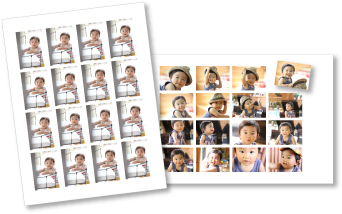
Pilih gambar yang ingin Anda buat stiker.
Klik Stiker(Stickers) dari Seni Baru(New Art).
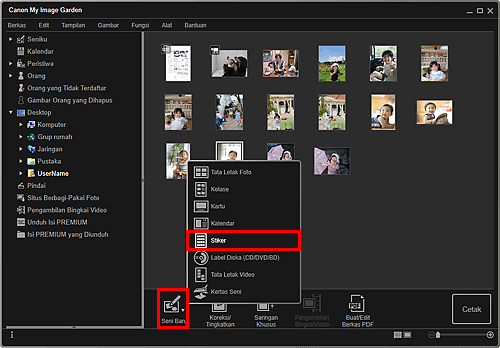
Kotak dialog Pilih Tema(Select Theme) muncul.
Set temanya, Ukuran Kertas(Paper Size), dan lainnya, kemudian klik OK.
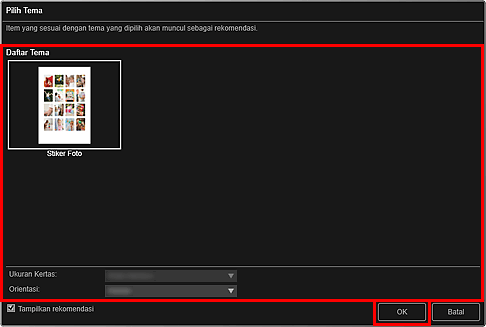
Stiker muncul dalam layar edit Seniku(My Art).
Edit item sesuai dengan preferensi Anda.
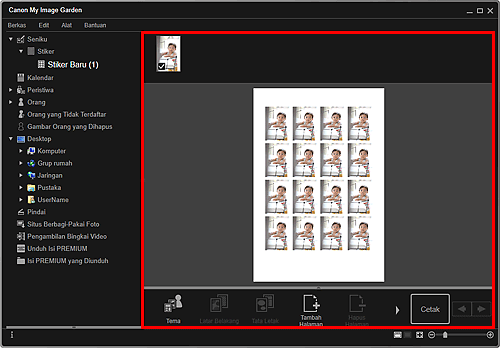
 Catatan
CatatanDalam kotak dialog Setelan Tingkat Lanjut(Advanced Settings) yang ditampilkan dengan mengklik Tingkat Lanjut...(Advanced...) di bagian bawah layar, Anda dapat mengeset untuk menggunakan gambar yang sama di semua bingkai dalam halaman atau menerapkan set sudut dan ukuran ke gambar ke semua salinan dari gambar yang sama dalam halaman. Jika Tingkat Lanjut...(Advanced...) tidak ditampilkan, klik  (Gulir Kanan).
(Gulir Kanan).
Dalam kasus seperti ketika Mengidentifikasi orang(Identifying people) muncul pada Orang yang Tidak Terdaftar(Unregistered People) di Menu Global, hasilnya mungkin tidak seperti yang diharapkan karena penempatan otomatis tidak diterapkan ke gambar yang analisisnya belum selesai.
Rujuk ke "Memasukkan Gambar" untuk menukar posisi gambar yang ditempatkan secara otomatis.
Klik Cetak(Print) di kanan bawah layar.
Kotak dialog Setelan Cetak muncul.
Set jumlah salinan yang dicetak, pencetak dan kertas yang digunakan, dan lainnya.
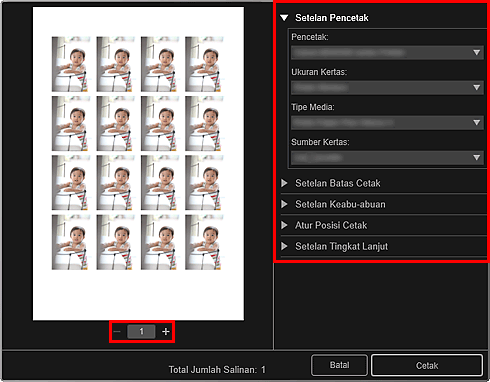
 Catatan
CatatanRujuk ke "Kotak Dialog Setelan Cetak" untuk detil tentang kotak dialog Setelan Cetak.
Klik Cetak(Print).
Atas halaman |